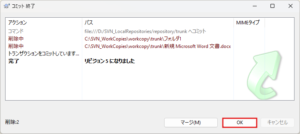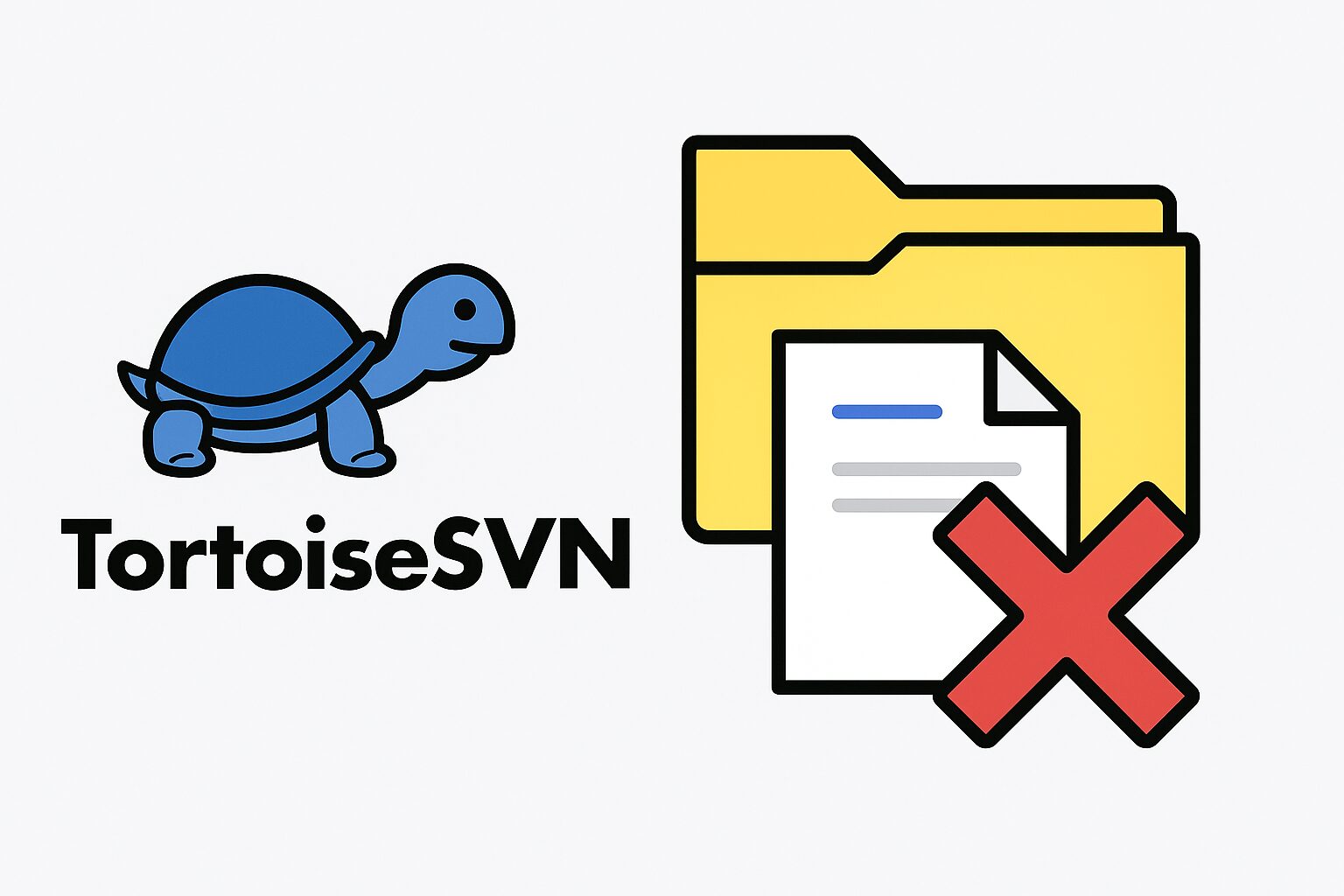この記事で扱う内容
この記事では、TortoiseSVNでバージョン(履歴)管理対象のフォルダやファイルを削除する方法についてご紹介します。
前提
前提知識・前提スキル
- Windows OS の基本操作ができる人
前提環境
- 使用PC
- OS が Windows 10または 11であること
- TortoiseSVNがインストールされていること
- TortoiseSVNでリポジトリと作業コピーが作成されていること
- TortoiseSVNでリポジトリと作業コピーにフォルダやファイルが追加されていること

TortoiseSVNを日本語化する方法|ダウンロードから設定まで完全手順
この記事で扱う内容この記事では、TortoiseSVNを公式サイトからダウンロードし、Windowsにインストールする方法についてご紹介します。また、あわせてTortoiseSVNを日本語化する方法もご紹介します。前提前提知識・前提スキルW...

TortoiseSVNでローカルリポジトリと作業コピーを作成する方法【初心者向け】
この記事で扱う内容この記事では、使用PC上にTortoiseSVNでローカルリポジトリとその作業コピーを作成する方法についてご紹介します。前提前提知識・前提スキルWindows OS の基本操作ができる人前提環境使用PCOS が Windo...
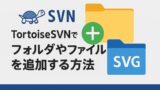
TortoiseSVNでフォルダやファイルをバージョン管理(履歴)対象として追加する方法【初心者向け】
この記事で扱う内容この記事では、TortoiseSVNでフォルダやファイルをバージョン(履歴)管理対象に追加する方法についてご紹介します。前提前提知識・前提スキルWindows OS の基本操作ができる人前提環境使用PCOS が Windo...
TortoiseSVNでバージョン(履歴)管理対象のフォルダやファイルを削除する方法
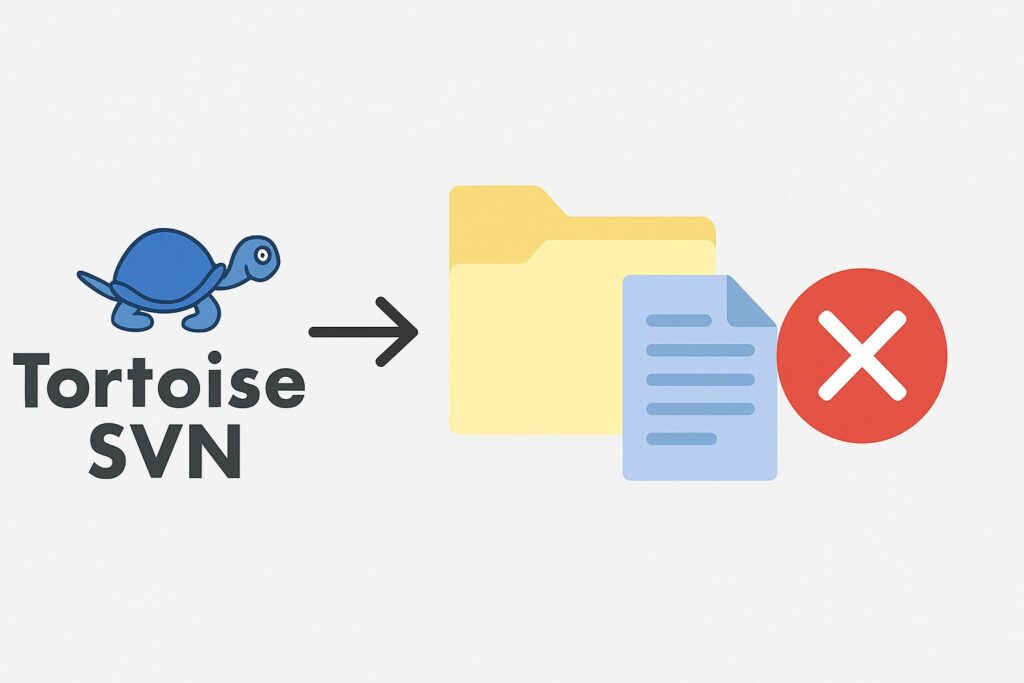
バージョン管理対象のフォルダやファイルを「削除」する方法
今回は例として、バージョン管理対象になっているフォルダと、Wordファイルを削除します。
削除対象のフォルダとファイルを選択し、選択中の場所で右クリック後、表示されるメニューで「その他のオプションを確認→TortoiseSVN→削除」を選択する。
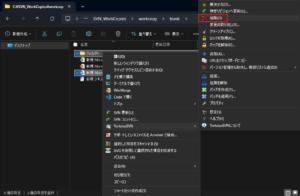
削除対象のフォルダとファイルが削除されたことを確認する。
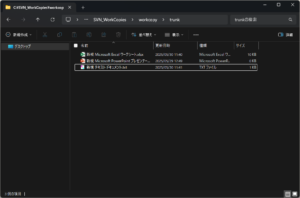
「trunk」フォルダのフォルダやファイルではない場所を右クリックし、表示されるメニューで「その他のオプションを確認→SVN コミット」を選択する。
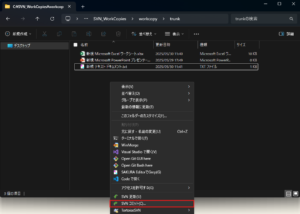
コミットダイアログが表示されるため、任意でメッセージを入力し、削除したフォルダやファイルのチェックボックスにチェックが入っていることを確認後、「OK」ボタンを押す。
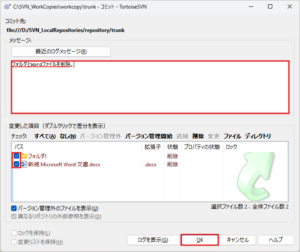
コミット 終了ダイアログが表示されるため、「OK」ボタン押す。